『音声データ自動文字起こし』を使えば仕事の効率がアップします。
たとえば『会議録作成』、もしくは『動画編集』など時短につながること間違いなしです。
本記事ではそんな音声ファイルの文字起こしツールの使い方について、詳しく説明していきます。
○ 音声を文字に起こすとは
○ 動画編集や議事録作成で役立つ文字起こし
○ 音声データの文字起こしを無料で作成するには
◇ 無料から使えるアプリで実際に音声文字起こし
○ まずアプリvrewをダウンロード
○ vrewのai音声認識で文字起こし
○ 自動文字起こしでテキスト発行
◇ 音声認識文字起こし上手に使うには
○ vrew無料版と有料版の違い
○ vrew動画編集で字幕作成も楽々
録音音声などを文字起こしするツール
音声を文字に起こすとは
最近よくよく聞く『音声文字起こし』。
一体、それはどんな機能なのでしょうか。
音声文字起こしはその名の通り、音声から可視化できるテキストを作ること。
音声でも聞き取れられれば意味は通りますが、テキストを作成すると用途が広がります。
たとえばその場での会話など、音声だけだと記録に残りません。
ですが文字起こしとしてテキストを発行しておけば、後からの振り返りなどにも有効に使えます。
そんなわけでビジネス現場など、音声文字起こしの利用が広まっています。
ここまでで『音声文字起こし』の概要が掴めたと思います。
次はその機能がビジネス現場、仕事などでどのように使われているか確認してみましょう。
動画編集や議事録作成で役立つ文字起こし

音声データファイルの文字起こしで、まず役立つのが『議事録作成』。
社会人なら誰しも一度は担当したことのある議事録作成係。
様々な役職、部署からの意見をリアルタイムでタイピングして、議事録を作成するのもなかなか骨が折れます。
そんな場面でボイスレコーダーで会議を録音して、後で文字起こししてテキスト化できれば、議事録作成も楽になります。
文字起こしすれば、後でやる作業は発言者を分けて、要点整理するだけでいいですからね。
もうひとつ文字起こしが役立つのが『動画編集』。
動画編集だとテロップ入れ作業を要求されることがあります。
そんなとき、文字起こしを使えば楽々と字幕を作ることが出来ます。
こんな感じで仕事の効率を大きく改善してくれるのが、文字起こし機能です。
音声データの文字起こしを無料で作成するには
音声データを書き起こすことが出来るツールはたくさんあります。
中でも自身が利用しているのがアプリ『vrew』。
vrewとは、動画編集で主に力を発揮してくれるアプリです。
たとえばブリューの文字起こし機能は、動画編集での字幕作成などでも活躍してくれます。
また、前述した議事録作成といった用途でも使うことは可能です。
そんな多機能で便利なvrewですが、嬉しいのが『無料』からでも使えるということ。
無料プランでは制限はあるものの、自身の利用可能な範囲で文字起こし機能も使うことが出来ます。
そしてvrewは使い方も簡単。
まずはそんなvrewを使うために、必要な環境設定や文字起こし機能について次章で見ていきましょう。
無料から使えるアプリで実際に音声文字起こし
まずアプリvrewをダウンロード
vrewを利用するには、まずアプリをダウンロードします。
ダウンロードを終えたら、インストーラを起動しましょう。
そして設定を進めて利用準備を進めていきます。
利用準備を終えて、最初に画面を開くとこんな感じ。
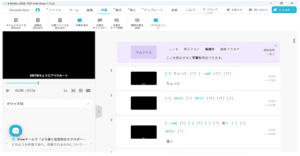
ユーザーイータフェースでは、いろんな機能があることが見て取れます。
ちなみに今回は『入力した音声を文字起こしする』といった機能に着目して、その利用方法について説明していきます。
vrewのai音声認識で文字起こし
vrewは映像ファイルはもちろん、音声のみのデータファイルも入力することが出来ます。
もちろん入力規格が合えば、会議録のボイスメモなんかも取り込めます。
そんな映像、音声ファイルの取り込みはまず『新規で作成』をクリック。
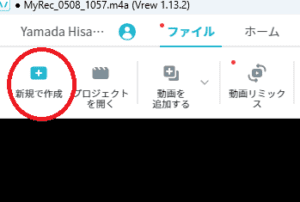
すると、読み込み対象を選ぶメニューが開きます。
今回はPCへファイルを置いておいた想定で、『PCからビデオ、オーディオを読み込む』を選んでクリックします。
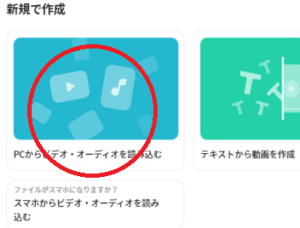
そして任意のファイルを選べば、取り込みが始まります。
音声入力をAI認識できれば、文字起こし作業が進んでいきます。
自動文字起こしでテキスト発行
vrewで取り込みが開始されると、文字起こしは自動的に進んでいきます。
無事に文字起こしを終えたら、次は音声をテキストにして発行してみましょう。
テキスト発行は字幕タブを選び『字幕をコピー』を選択。
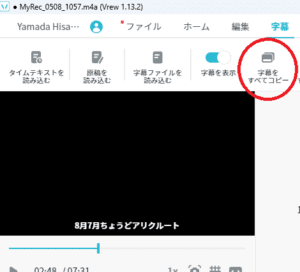
すると音声入力で認識された文字列が、パソコンのクリップボードへコピーされます。
後はメモ帳、Word、google documentへ貼り付ければ、文字起こし作業は終了です。
そして議事録作成ならば、発言者や要点ごとに分類すれば仕事の完成になります。
ぜひ、vrewの便利な文字起こし機能を使ってみて、日ごろの仕事の効率化にもつなげてみましょう。
音声認識文字起こし上手に使うには
vrew無料版と有料版の違い
無料から便利なvrewですが、もっと便利な『有料版』もあります。
有料版では無料版との制限状況などで、違いがあります。
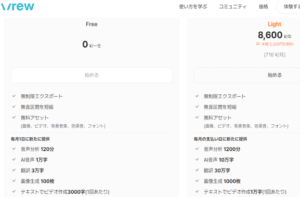
ご覧いただくように無料版では
毎月1日に新たに提供
◇ 音声分析 120分
◇ AI音声 1万字
◇ 翻訳 3万字
◇ 画像生成 100枚
◇ テキストでビデオ作成3000字(1回あたり)
といった制限があります。
一方、有料版ではこのように変わってきます。
毎月の支払い日に新たに提供
◇ 音声分析 1200分
◇ AI音声 10万字
◇ 翻訳 30万字
◇ 画像生成 1000枚
◇ テキストでビデオ作成1万字(1回あたり)
例えば、今日の文字起こしで使った音声分析では無料版だと120分、有料版だと1200分と制限状況が大きく変わってきますね。
ちなみにプラン変更はvrewを立ち上げて、上記タブの『プランアップ』から変更可能です。
ご自身の利用状況に合わせて、プランも検討してみましょう。
vrew動画編集で字幕作成も楽々
最後に強調しておきたいのが、『vrewで字幕作成が楽々』になるということ。
自身も含めた動画編集者の方々は、字幕作成で今まで結構時間を取られていたのではないでしょうか。
例えば音声ファイルを挿入して、それに合わせてテロップのテキストを入力する。
そして程よく字幕の長さを調整して、表示時間を決めるなど割と細かい作業が必要でした。
その点、vrewを使えばAI音声認識で、そんな作業を割愛して動画を作成してくれます。
また、音声認識がアバウトなところは、後から自身でもテキストを編集することが可能です。
動画編集の効率化には必須のスキル『自動文字起こし』。
アプリなど上手にツールを使って、作業スキルをどんどん上げていきましょう。







